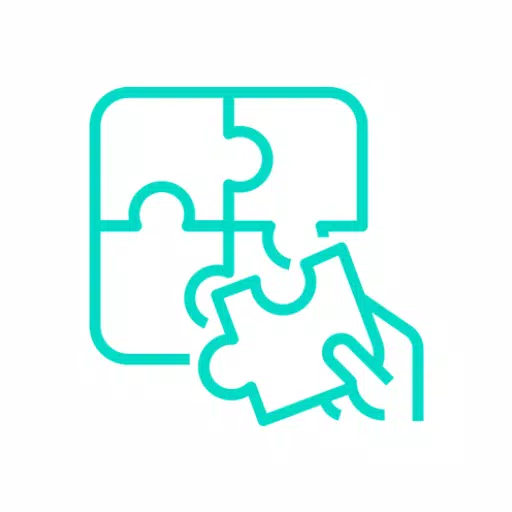Szybkie linki
Pokład parowy to potężne urządzenie ręczne, które nie tylko uruchamia nowoczesne gry, ale także wyróżnia się w emulacji gier retro, w tym klasyków z oryginalnego Game Boy. Dzięki architekturze przypominającej komputery PC oferuje ogromne dostosowywanie, co czyni ją idealną platformą dla entuzjastów, którzy chcą zanurzyć się w nostalgii. Dzięki Emudeck możesz przekształcić swoją talię parową w wszechstronną retro maszynę do gier. Oto kompleksowy przewodnik na temat instalacji Emudeck i cieszenia się gierami Game Boy na talii Steam.
Zaktualizowano 13 stycznia 2024 r. Przez Michaela Llewellyna: Gra w gry Game Boy na talii Steam nie wymaga dużej mocy, ale osiągnięcie idealnego wrażenia z emulacji wymaga dodatkowych poprawek. Deweloperzy sugerują zainstalowanie Decky Loader i wtyczkę elektronarzędzi do dopracowania ustawień, takich jak SMT. Ten przewodnik został zaktualizowany, aby zawierać szczegółowe kroki instalacji ładowarki i elektronarzędzi Decky, a także instrukcje przywracania ładowarki Decky po aktualizacji pokładu parowego.
Przed zainstalowaniem Emudeck
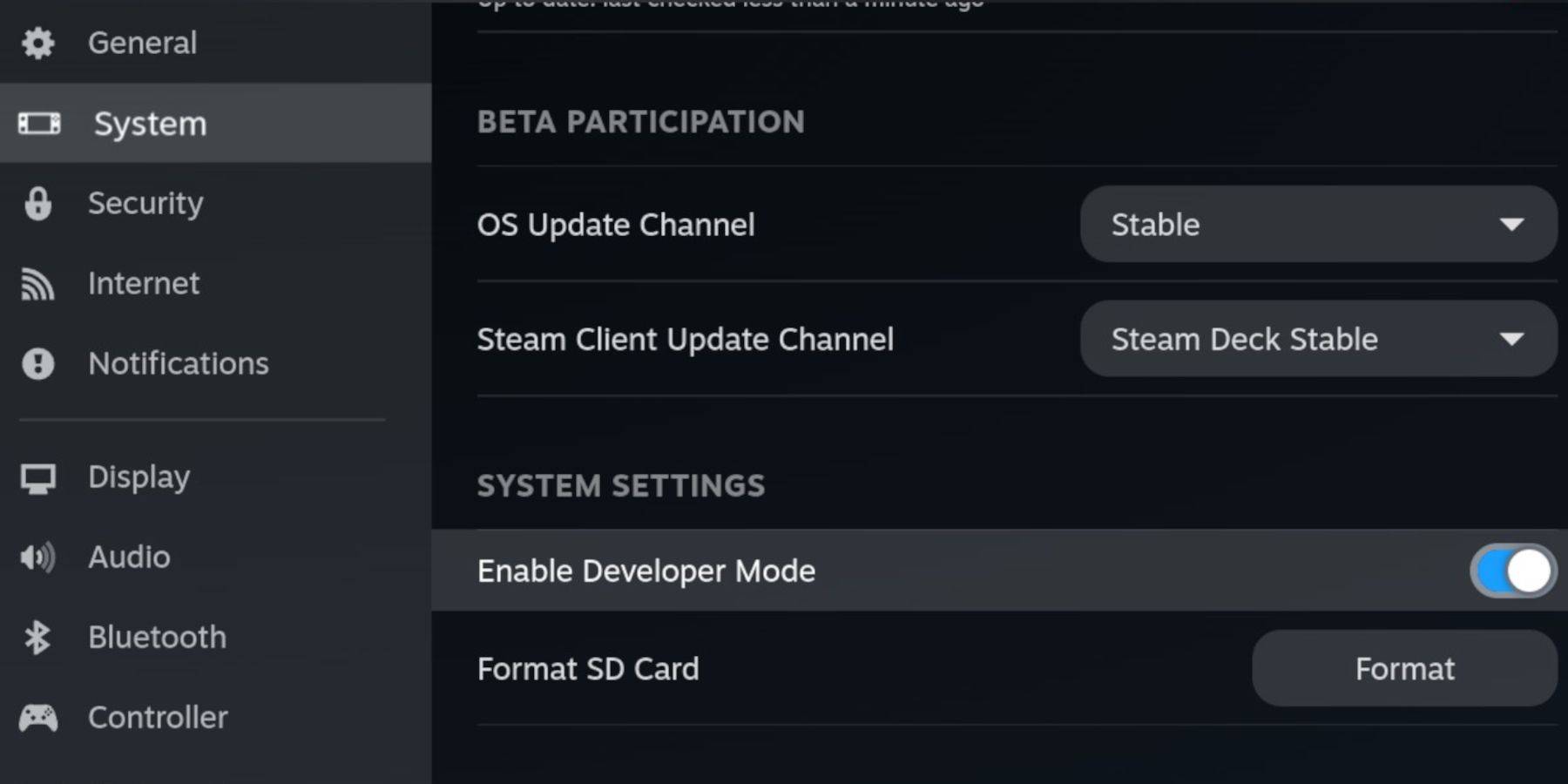 Aby rozpocząć z Emudeck i płynnie prowadzić gry Game Boy, upewnij się, że masz następujące czynności:
Aby rozpocząć z Emudeck i płynnie prowadzić gry Game Boy, upewnij się, że masz następujące czynności:
- W pełni naładowany pokład parowy.
- Karta A2 microSD do przechowywania gier i emulatorów.
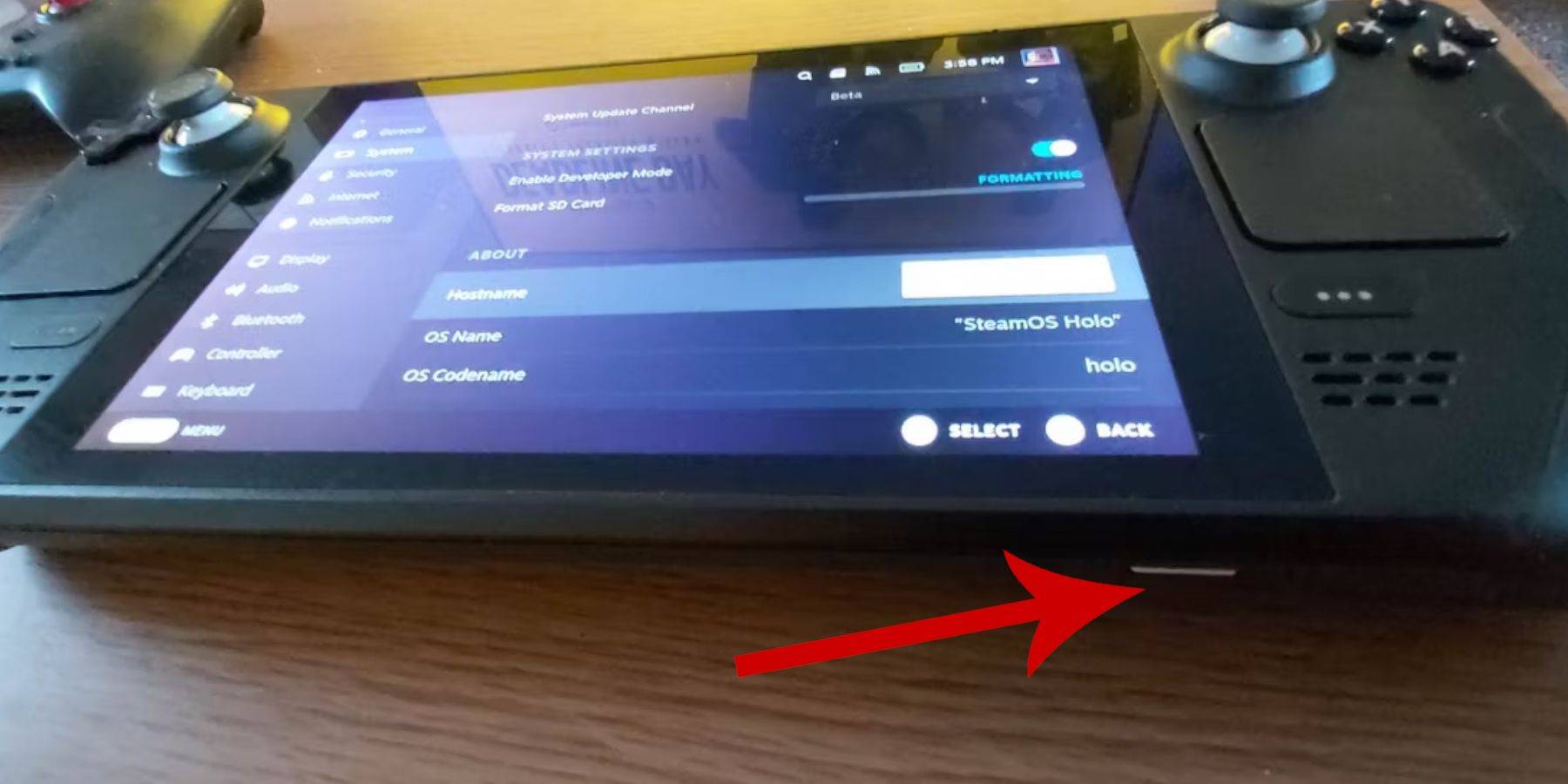 - Prawnie nabyte ROM Game Boy.
- Prawnie nabyte ROM Game Boy.
- Bluetooth lub przewodowa klawiatura i mysz do nawigacji i przesyłania ROM (system dokowania może być używany z konfiguracją przewodową).
Zmień tryb programisty
Aby przygotować pokład parowy dla Emudeck:
- Naciśnij przycisk Steam.
- Przejdź do menu systemowego i włącz tryb programisty.
- W menu programistów włącz debugowanie CEF.
- Uzyskaj dostęp do menu zasilania i wybierz Tryb przełącz do pulpitu.
Pobierz Emudeck w trybie komputerowym
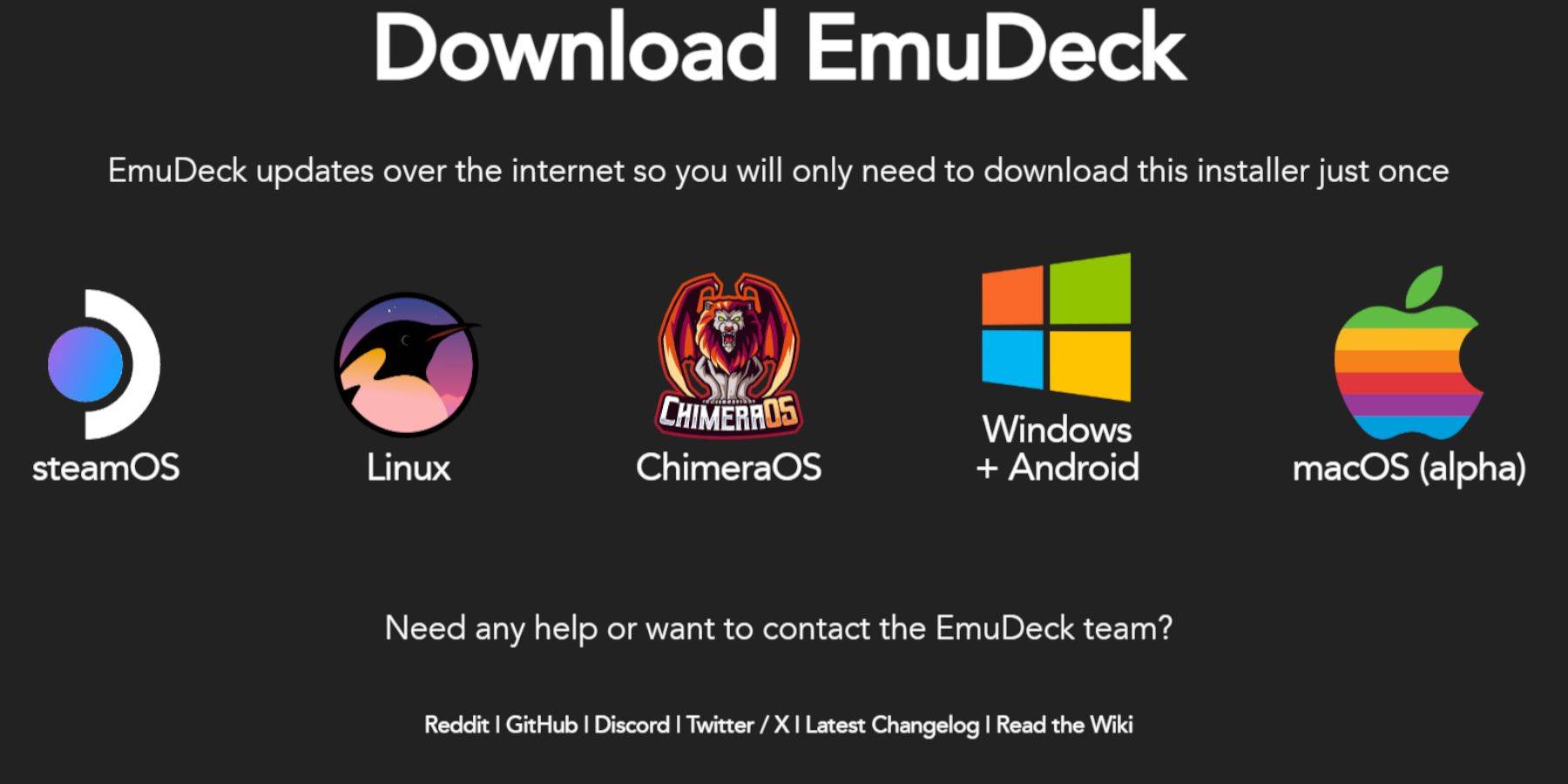 W trybie komputerowym wykonaj następujące kroki, aby pobrać i zainstalować Emudeck:
W trybie komputerowym wykonaj następujące kroki, aby pobrać i zainstalować Emudeck:
- Podłącz klawiaturę i mysz do swojego pokładu parowego.
- Otwórz przeglądarkę internetową (taką jak DuckDuckGo lub Mozilla Firefox) i przejdź na stronę Emudeck.
- Kliknij przycisk „Pobierz” w prawym górnym rogu, a następnie wybierz „Steam OS” i „Pobierz za darmo”.
- Wybierz „Zalecane ustawienia”, a następnie wybierz „Instalację niestandardową”.
- W menu Emudeck wybierz ikonę karty SD oznaczoną „Podstawową”.
- Zdecyduj, czy zainstalować wszystkie emulatory, czy wybierz określone, takie jak retroarch, stacja emulacji i menedżer Steam ROM, a następnie kliknij „Kontynuuj”.
- Włącz automatyczne zapisywanie.
- Pomiń kolejne ekrany i kliknij „Zakończ”, aby zakończyć instalację.
Szybkie ustawienia
- Uruchom program Emudeck i przejdź do szybkich ustawień.
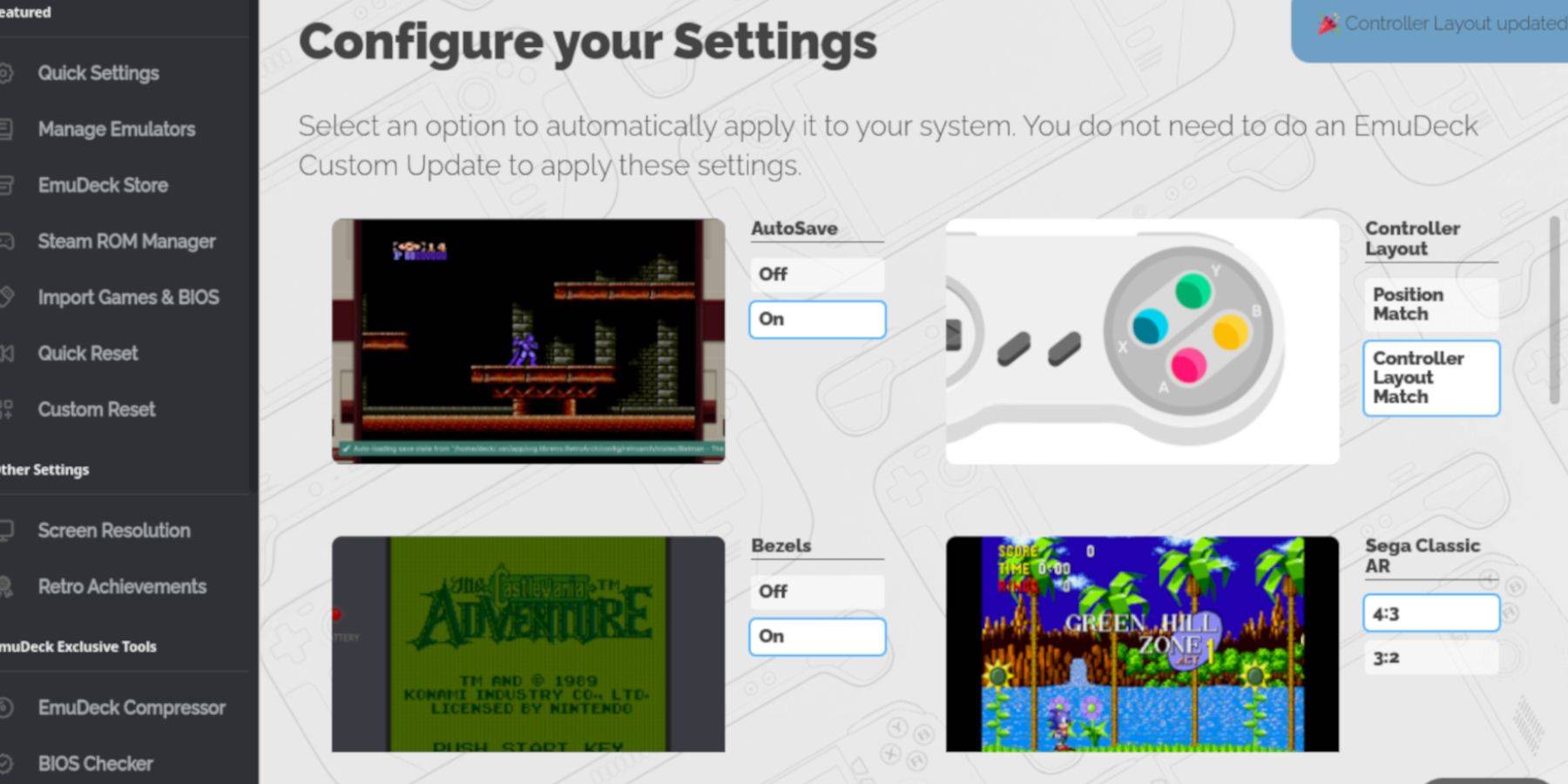 - Włącz autosave.
- Włącz autosave.
- Wybierz dopasowanie układu kontrolera.
- Włącz ramki.
- Włącz Nintendo Classic AR.
- Aktywuj przenośniki LCD.
Dodawanie gier Game Boy do talii Steam
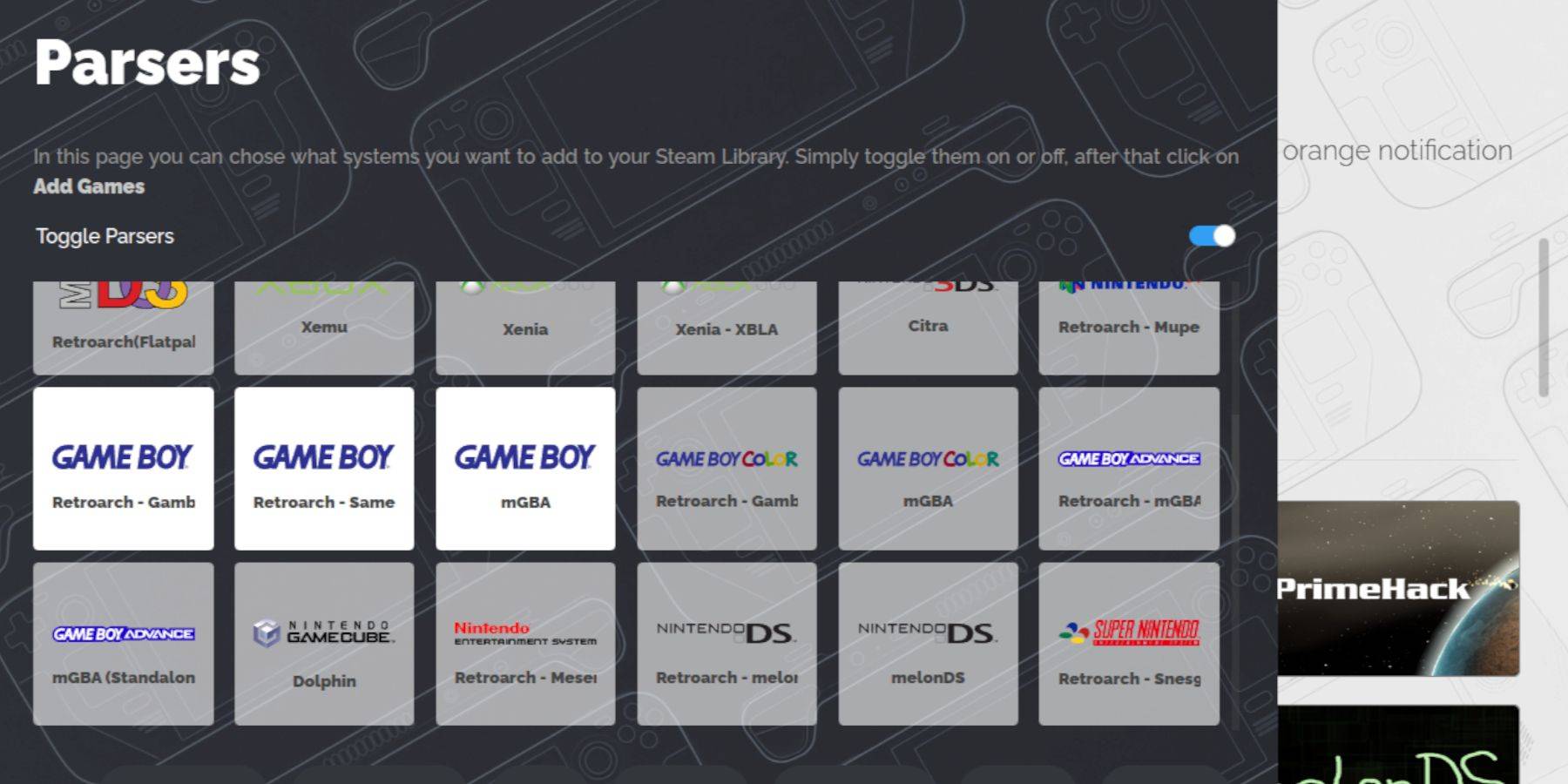 Po zainstalowaniu Emudeck nadszedł czas, aby dodać swoje gry Game Boy:
Po zainstalowaniu Emudeck nadszedł czas, aby dodać swoje gry Game Boy:
- Użyj menedżera plików Dolphin, aby uzyskać dostęp do swoich plików.
- Kliknij „Podstawowe” pod urządzeniami wyjmowanymi na lewym panelu.
- Przejdź do folderu emulacji, a następnie otwórz ROM.
- Znajdź i otwórz folder „GB”.
- Upewnij się, że Twoje ROM mają prawidłowe rozszerzenie pliku (patrz poniższa tabela w celach informacyjnych).
- Przenieś pliki Game Boy do tego folderu.
.gb
Menedżer Steam ROM
Po umieszczeniu gier we właściwym folderze:
- Ponownie otwórz program Emudeck i kliknij „Steam ROM Manager” na lewym panelu.
- Potwierdź zamknięcie klienta Steam, wybierając „Tak” i kliknij „Dalej”.
- Na ekranie parserów wyłącz „Toggle Parsers”.
- Kliknij trzy karty Game Boy i wybierz „Dodaj gry”.
- Gdy Steam Rom Manager doda gry i ich okładkę, kliknij „Zapisz do Steam”.
- Poczekaj na powiadomienie „Dotren dodanie/usuwanie wpisów” i zamknij Menedżer Steam ROM.
- Wyjdź z Emudeck i wróć do trybu gier.
Gra w gry Game Boy na pokładzie Steam
Aby zagrać w gry Game Boy:
- Naciśnij przycisk Steam.
- Otwórz bibliotekę.
- Przejdź do zakładki kolekcji.
- Wybierz okno gry Game Boy.
- Wybierz grę i naciśnij grę.
Dostosuj kolory gry
Niektóre gry Game Boy mają wbudowane opcje kolorów, które można ulepszyć poprzez retroarch:
- Uruchom grę Game Boy.
- Naciśnij przycisk Wybierz powyżej lewego drążka analogowego i przycisk Y, aby otworzyć menu retroarch.
- Przejdź do podstawowych opcji.
- Przejdź do kolorowania GB.
- Wybierz „Auto” do ulepszenia kolorów lub „off”, aby uzyskać klasyczne monochromatyczne wrażenia.
Uwaga: Nie wszystkie gry Game Boy obsługują dostosowanie kolorów.
Korzystanie z stacji emulacji w grach Game Boy
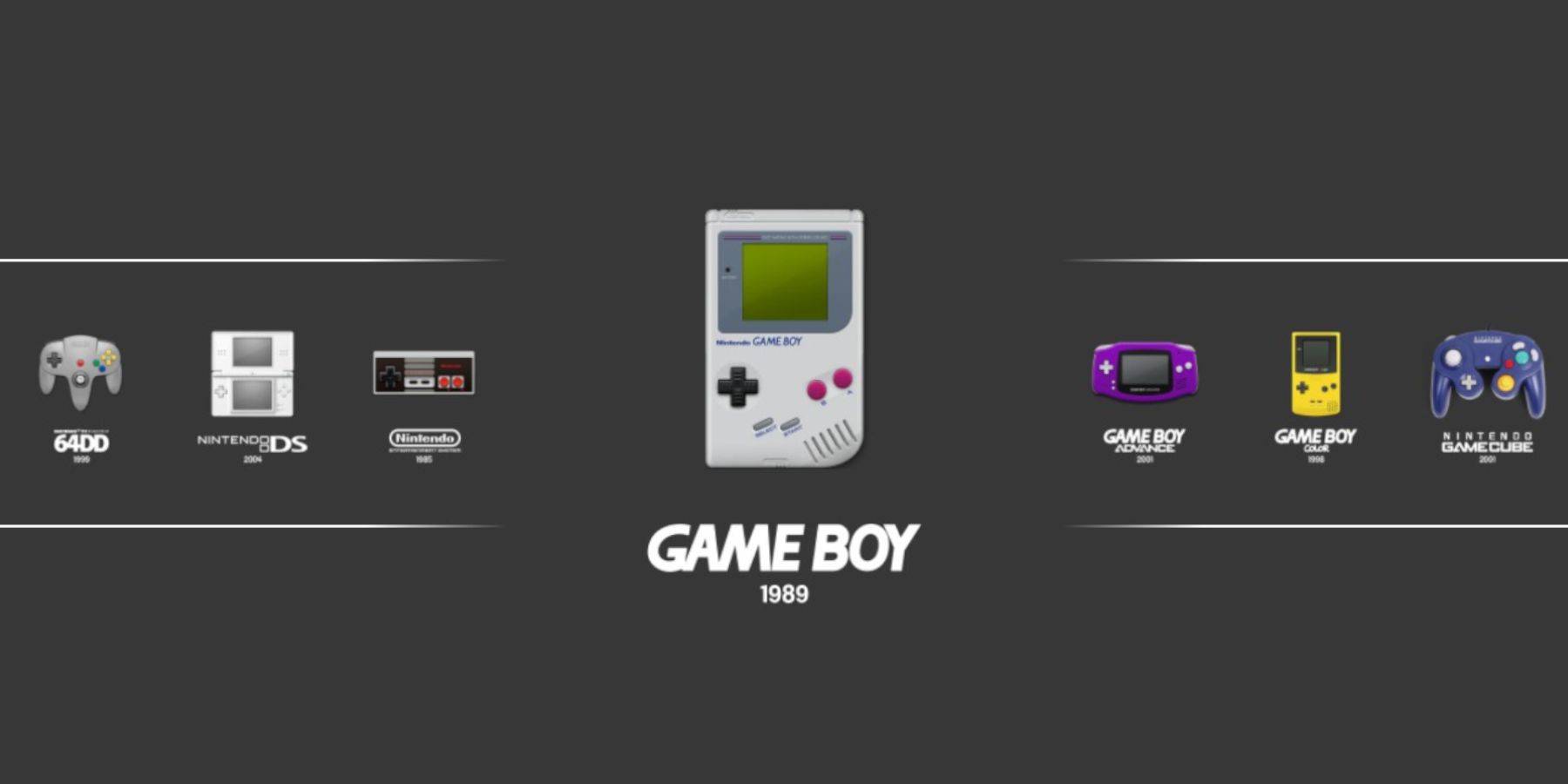 Podczas gdy możesz uzyskać dostęp do gier Game Boy za pośrednictwem biblioteki Steam, stacja Emulacji stanowi alternatywę:
Podczas gdy możesz uzyskać dostęp do gier Game Boy za pośrednictwem biblioteki Steam, stacja Emulacji stanowi alternatywę:
- Naciśnij przycisk Steam.
- Otwórz bibliotekę i przejdź do zakładki kolekcji.
- Wybierz okno „emulatorów”.
- Przejdź do „stacji emulacji” i naciśnij grę.
- Przewiń do ikony Game Boy i naciśnij przycisk A, aby uruchomić gry.
- Do menu retroarch można również uzyskać za pomocą przycisków SELECT i Y na stacji emulacji.
Zainstaluj ładowarkę Decky na pokładzie parowym
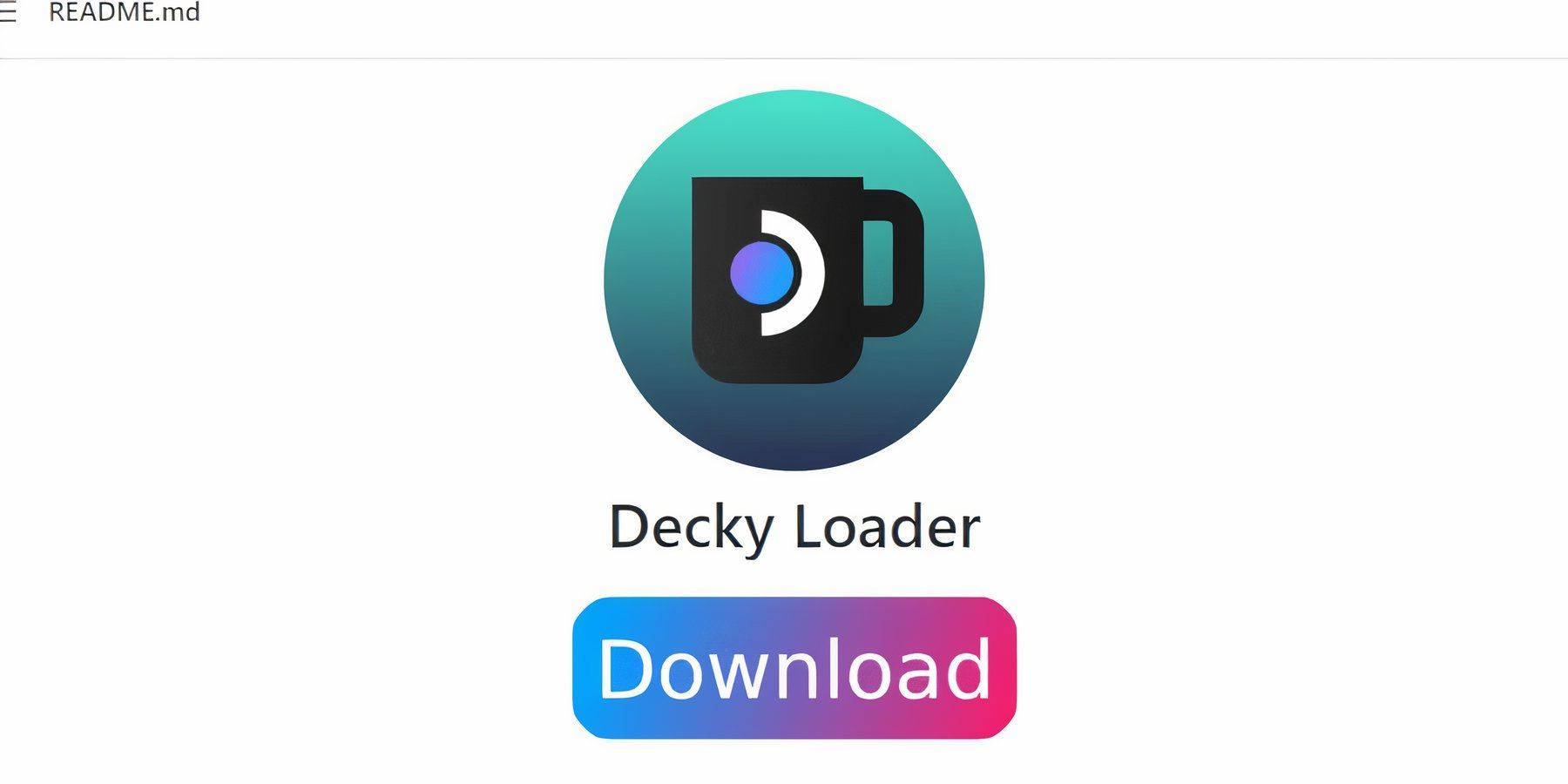 Aby uzyskać optymalną wydajność podczas gry w gry Game Boy, rozważ instalację Decky Loader i wtyczkę elektronarzędzi:
Aby uzyskać optymalną wydajność podczas gry w gry Game Boy, rozważ instalację Decky Loader i wtyczkę elektronarzędzi:
- W trybie gier naciśnij przycisk Steam i przełącz tryb na komputer stacjonarny za pomocą menu Power.
- Otwórz przeglądarkę internetową i odwiedź stronę Github Decky Loader.
- Kliknij dużą ikonę pobierania, aby rozpocząć pobieranie.
- Po pobraniu kliknij dwukrotnie uruchamiającą i wybierz „Zalecaną instalację”.
- Po instalacji uruchom ponownie pokład parowy w trybie gier.
Instalowanie wtyczki elektronarzędzi
 Aby poprawić swoje wrażenia z gier dzięki elektronarzędziom:
Aby poprawić swoje wrażenia z gier dzięki elektronarzędziom:
- W trybie gry uzyskuj dostęp do menu szybkiego dostępu (QAM) i znajdź nową ikonę wtyczki.
- Kliknij ikonę sklepu obok ustawień COGWHEEL, aby wejść do sklepu Decky.
- Wyszukaj i zainstaluj wtyczkę elektronarzędzi.
Ustawienia elektronarzędzi do naśladowanych gier
Aby zoptymalizować gry Game Boy:
- Uruchom grę Game Boy z listy biblioteki lub non-steam.
- Naciśnij przycisk QAM, aby otworzyć moduł ładujący Decky i wybierz menu elektronarzędzi.
- Wybierz „Wyłącz SMT”.
- Ustaw wątek na 4 za pomocą suwaka.
- Uzyskaj dostęp do menu wydajności za pośrednictwem QAM, a następnie kliknij „Włącz View Advance”.
- Włącz „Ręczną kontrolę zegara GPU”.
- Zwiększ częstotliwość zegara GPU do 1200.
- Włącz „Profil na grę”, aby zapisać niestandardowe ustawienia dla każdej gry.
Przywracanie ładowarki Decky po aktualizacji pokładu parowego
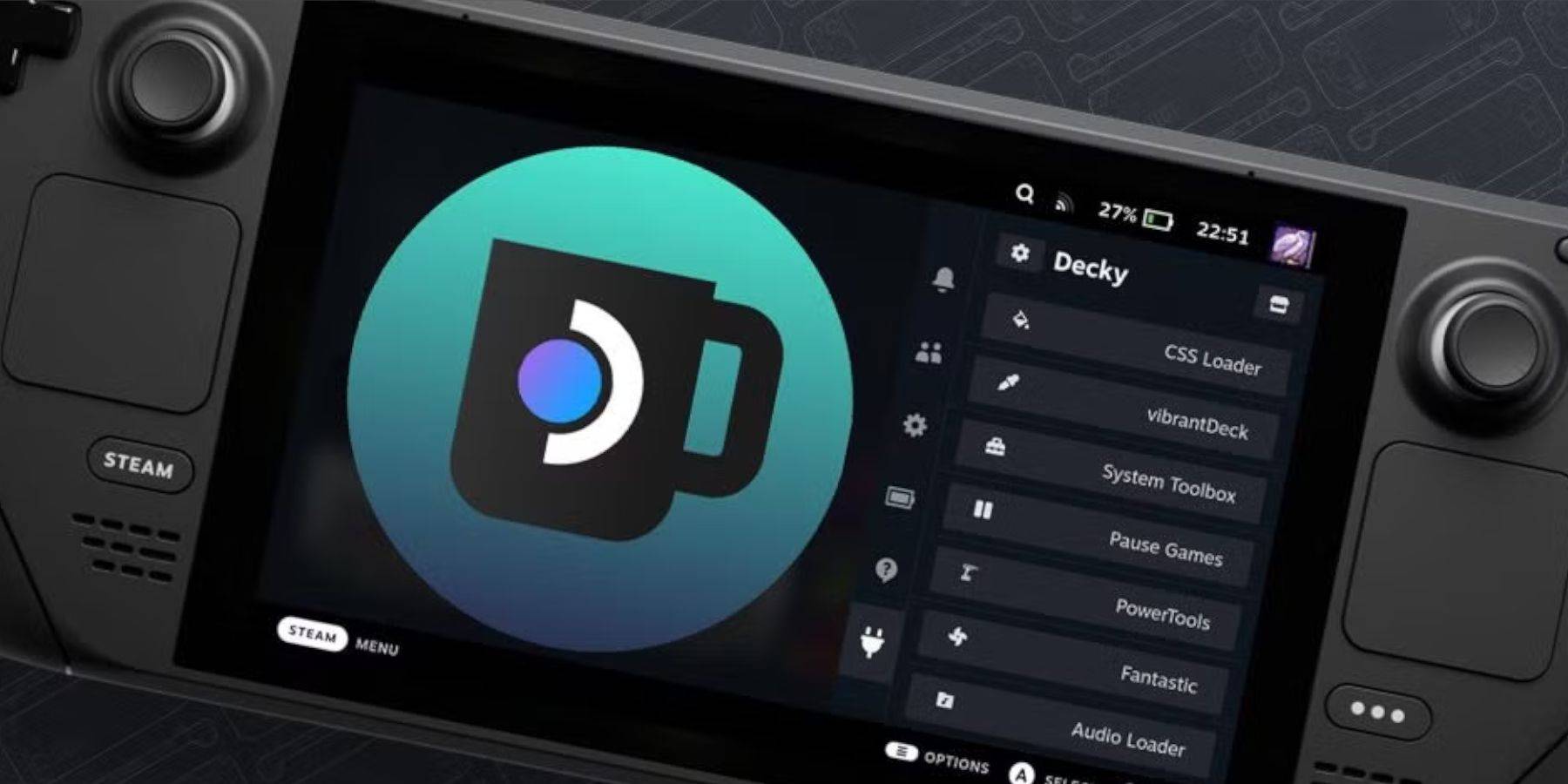 Aktualizacje talii Steam mogą wpływać na aplikacje innych firm, takie jak Decky Loader. Aby go przywrócić:
Aktualizacje talii Steam mogą wpływać na aplikacje innych firm, takie jak Decky Loader. Aby go przywrócić:
- Przełącz tryb komputerowy za pomocą przycisku parowego i menu zasilania.
- Uruchom przeglądarkę i ponownie odwiedź stronę Github Decky Loader.
- Kliknij przycisk Pobierz i wybierz „Wykonaj” (unikaj klikania „Otwórz”).
- Po wyświetleniu monitu wprowadź swoje pseudo hasło.
- Jeśli nie ustawiłeś jeszcze pseudo hasła, postępuj zgodnie z instrukcjami na ekranie, aby je utworzyć.
- Uruchom ponownie pokład parowy w trybie gier.
- Sprawdź, czy ładowarka Decky i jej wtyczki, w tym elektronarzędzi, są przywracane poprzez dostęp do QAM.
Postępując zgodnie z tymi krokami, możesz cieszyć się gierami Game Boy na swoim talii Steam z zoptymalizowanymi ustawieniami. Większy ekran i opcje dostosowywania sprawiają, że jest to doskonały wybór do przeżywania klasycznych momentów do gier.
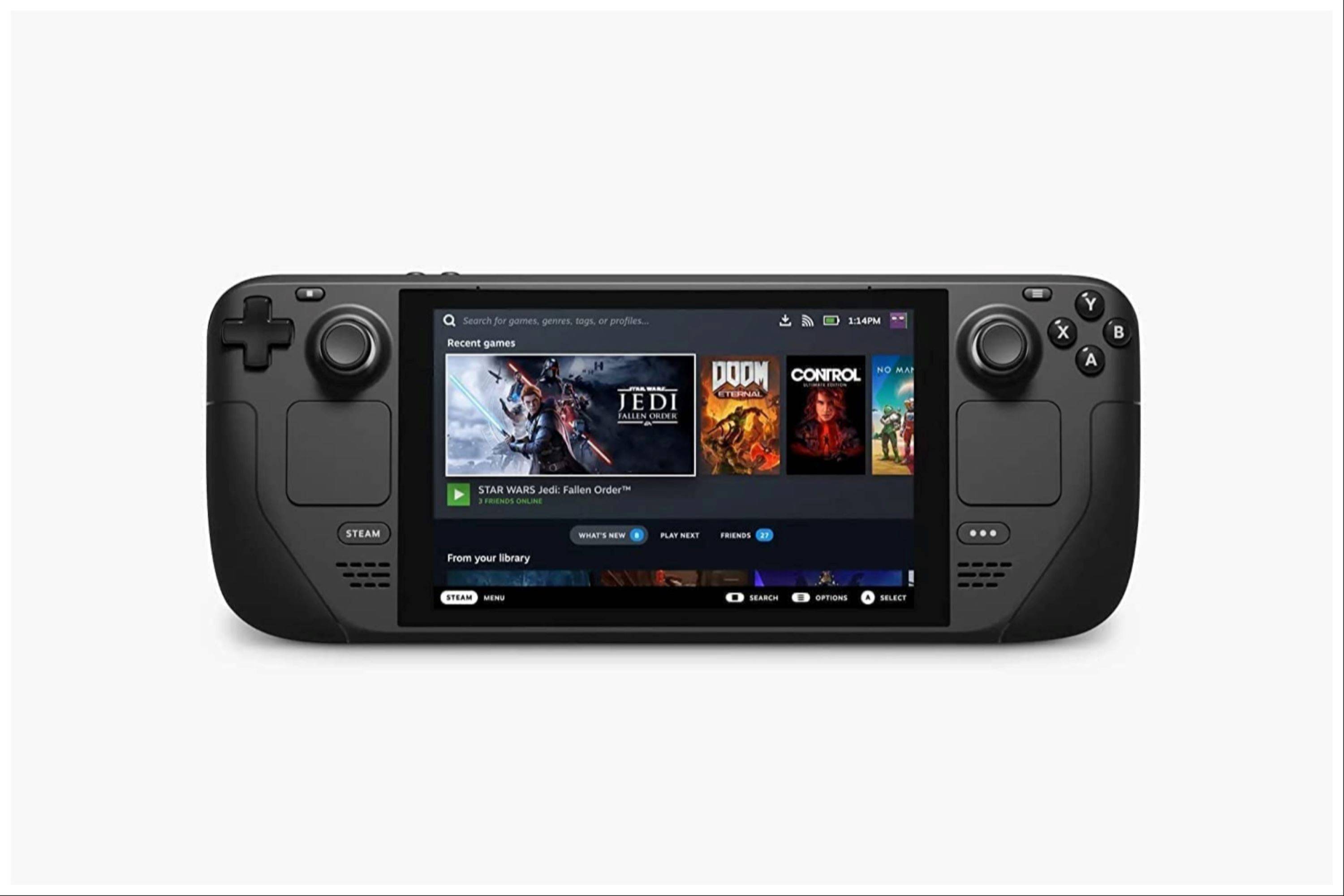 Oceń komentarz NowYour nie został zapisany
Oceń komentarz NowYour nie został zapisany